Jak wyczyścić pamięć podręczną w Google Chrome

Utrzymuj czystą pamięć podręczną w przeglądarce Google Chrome, postępuj��c zgodnie z tymi krokami.
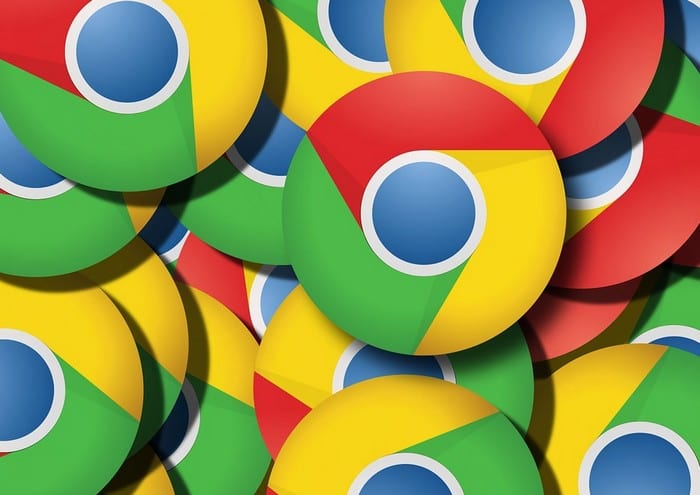
Utrata sesji przeglądarki Google Chrome może być denerwująca, zwłaszcza jeśli po ponownym uruchomieniu okna i przypięte karty nie otwierają się ponownie. To, że nie wrócą, nie oznacza jednak, że są stracone na zawsze – nadal możesz je odzyskać.
Istnieje kilka sposobów przywracania kart i sesji po ich zamknięciu lub zakończeniu. Oto jak:
Aby znaleźć poszczególne zakładki, które zostały zamknięte, możesz przejść do strony Historia. Zakładając, że nie przeglądałeś w trybie incognito, właśnie tam możesz znaleźć ostatnio odwiedzane strony. Kliknij trzy kropki w prawym górnym rogu okna i przejdź do swojej Historii.
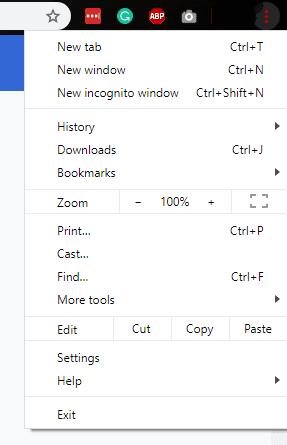
Opcja historii w menu
Tutaj możesz zobaczyć odwiedzone witryny. Kliknięcie jednego z nich otworzy tę stronę w nowej karcie. Możesz nawet uzyskać dostęp do kart z innych urządzeń, zakładając, że byłeś tam zalogowany na tym samym koncie.
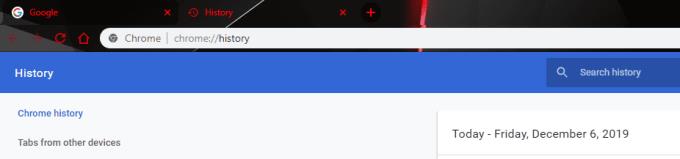
Strona historii zawierająca historię przeglądarki browser
Inną opcją odzyskania utraconych kart Chrome jest użycie skrótu klawiaturowego Ctrl-Shift-T. Jeśli chcesz osiągnąć ten sam wynik, możesz również kliknąć prawym przyciskiem myszy puste miejsce obok karty u góry w oknie (nie bezpośrednio na karcie) i wybrać opcję Otwórz ponownie zamknięte okno.
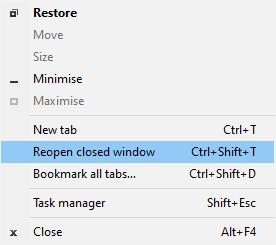
Ponowne otwieranie stron za pomocą górnego paska menu
Zarówno skrót, jak i kliknięcie odpowiedniej opcji spowoduje ponowne otwarcie ostatnio zamkniętego okna – pamiętaj jednak, że może to nie działać w zależności od sposobu zakończenia ostatniej sesji i tego, jak dawno się skończyła.
Również w sekcji Historia w prawym górnym menu można znaleźć opcję o nazwie Ostatnio zamknięte karty. Będzie miał wskaźnik, ile kart zostało ostatnio zamkniętych - kliknięcie tej linii spowoduje ponowne otwarcie tych kart w bieżącym oknie. Może to chwilę potrwać, jeśli masz otwartych wiele z nich, zwłaszcza na wolniejszych lub słabszych komputerach.

Ostatnio zamknięte zakładki – szybki sposób na ponowne otwarcie
Utrzymuj czystą pamięć podręczną w przeglądarce Google Chrome, postępuj��c zgodnie z tymi krokami.
Przeglądarka internetowa Google Chrome pozwala na zmianę używanych czcionek. Dowiedz się, jak ustawić czcionkę zgodnie z własnymi preferencjami.
Dowiedz się, jak rozwiązać powszechny problem, gdy ekran miga w przeglądarce internetowej Google Chrome.
Rozwiąż problem związany z komunikatem „Wyszukiwanie głosowe zostało wyłączone” w Google Now za pomocą przeglądarki Google Chrome.
Dostosuj Google Chrome do własnych upodobań. Dowiedz się, jak zmienić domyślny motyw, wykonując te czynności. Zmiana motywów Google Chrome na początku,
Dowiedz się, jak zarządzać lub włączać i wyłączać funkcję autouzupełniania Google Chrome, korzystając z tego samouczka.
Jeśli błąd status_breakpoint w Chrome uniemożliwia korzystanie z przeglądarki, oto metody rozwiązywania problemów, które pomogą w naprawie.
Dowiedz się, jak obniżyć wersję Google Chrome w prostych krokach - idealne rozwiązanie, gdy nowa wersja przeglądarki powoduje problemy.
Google opublikował artykuł, w którym podkreśla niektóre z nowych rozszerzeń Chrome, które ich zdaniem warto wypróbować, jednym z nich jest Highlight To Search, dzięki temu nowemu rozszerzeniu możesz...
Aby zatrzymać powiadomienia z witryn Chrome, Edge lub Firefox w systemie Windows 11, zablokuj witryny w ustawieniach powiadomień. Oto jak.
Następnym razem, gdy będziesz musiał dostosować ustawienia Google Chromes, nie panikuj, jeśli wygląda inaczej, ponieważ zespół programistów Chrome wprowadził nowy
Internet Explorer 9 Beta dostarcza i rozwiązuje wiele problemów.
Aby kontynuować korzystanie z kart w miejscu, w którym zostało przerwane w przeglądarce Chrome, Edge lub Firefox, musisz skonfigurować ustawienia uruchamiania i oto jak.
Możesz instalować internetowe wersje aplikacji pakietu Office (Word, Excel, PowerPoint, Outlook) jako aplikacje przy użyciu przeglądarki Chrome i oto jak to zrobić.
YouTube jest teraz progresywną aplikacją internetową (PWA) i można ją zainstalować w systemie Windows 10 za pomocą Edge i Chrome.
Nie mogę się nacieszyć rozszerzeniami Chrome, cóż... Oto kolejny, który pokochasz! Personal Blocklist to eksperymentalne rozszerzenie dla Google
Możesz skonfigurować Google Chrome, aby zawsze otwierał się w trybie incognito, a w tym przewodniku dowiesz się, jak to zrobić.
Firma Microsoft wprowadza swojego menedżera haseł do przeglądarki Google Chrome z rozszerzeniem Microsoft Autofill i opisuje, jak go skonfigurować i używać.
Google Chrome może teraz generować napisy na żywo z większości filmów i dźwięków znalezionych w witrynie, a także tutaj, jak włączyć lub wyłączyć tę funkcję.
Chrome zawiera tajne narzędzie o nazwie Czyszczenie Chrome, które służy do usuwania złośliwego oprogramowania z komputera z systemem Windows 10. Oto jak z niego korzystać.
Jeśli nieprzypięte aplikacje i programy ciągle pojawiają się na pasku zadań, możesz edytować plik Layout XML i usunąć niestandardowe linie.
Usuń zapisane informacje z funkcji Autofill w Firefoxie, postępując zgodnie z tymi szybkim i prostymi krokami dla urządzeń z systemem Windows i Android.
W tym samouczku pokażemy, jak wykonać miękki lub twardy reset na urządzeniu Apple iPod Shuffle.
Na Google Play jest wiele świetnych aplikacji, w które warto się zaangażować subskrypcyjnie. Po pewnym czasie lista subskrypcji rośnie i trzeba nimi zarządzać.
Szukając odpowiedniej karty do płatności, można się mocno zdenerwować. W ostatnich latach różne firmy opracowały i wprowadziły rozwiązania płatności zbliżeniowych.
Usunięcie historii pobierania na urządzeniu z Androidem pomoże zwiększyć przestrzeń dyskową i poprawić porządek. Oto kroki, które należy podjąć.
Ten przewodnik pokaże Ci, jak usunąć zdjęcia i filmy z Facebooka za pomocą komputera, urządzenia z systemem Android lub iOS.
Spędziliśmy trochę czasu z Galaxy Tab S9 Ultra, który idealnie nadaje się do połączenia z komputerem z systemem Windows lub Galaxy S23.
Wycisz wiadomości tekstowe w grupie w Androidzie 11, aby kontrolować powiadomienia dla aplikacji Wiadomości, WhatsApp i Telegram.
Wyczyść historię URL paska adresu w Firefox i zachowaj sesje prywatne, postępując zgodnie z tymi szybkim i łatwymi krokami.



























